↓AIで好みのイラストを無限に作成できる↓
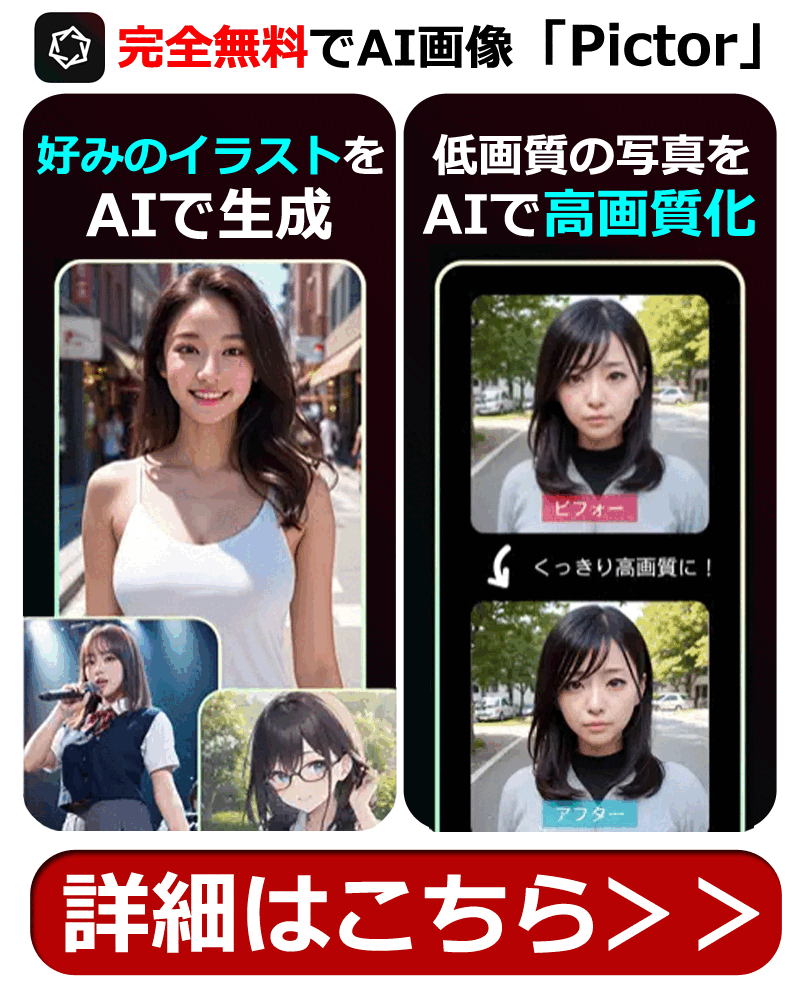
写真管理アプリの「ギャラリー」ですが、機種変更をした際、大事なデータは引き継ぐことができるのでしょうか?
【結論】クラウドサービスで引き継ぐ方法と、パソコンを使用して引き継ぐ2つの方法があります。
このページでは、機種変更時のデータ引き継ぎ方法を2種類紹介します。
「ギャラリー」は写真と動画の整理・管理に役立つアプリ。
様々な形式のファイル表示に対応している無料とは思えない多機能アプリです。
※同名のアプリはいくつかありますが、ここではInShot Inc.が提供しているアプリを取り上げます。
ギャラリーアプリ内に写真のデータは保存されていない?
ギャラリーは画像ビューアと呼ばれる種類のアプリです。
画像ビューアとは、スマホ内に保存されている画像や動画を閲覧するためのアプリで、ギャラリー自体にそれらのデータを保存しているわけではないため、ギャラリーにデータ引き継ぎの機能はありません。
そのため機種変更時にデータを引き継ぎたい場合は、ギャラリーの機能ではなく、スマホの機能を使って引き継ぐ必要があります。
Androidで写真などのデータを引き継ぐ方法
データの引き継ぎは、インターネットを利用できるかどうかで2つの方法があります。
クラウドサービス経由で引き継ぐ場合
クラウドサービスとは、インターネット上のサーバーにデータを保管できるサービスで、GoogleドライブやDropboxなどが有名です。
ここではGoogleドライブを使った手順を紹介します。
引き継ぎ元のスマホの手順
1.Googleドライブアプリをインストール→Googleアカウントを作成してログイン

2.Googleドライブアプリを起動して右下の「+」をタップ
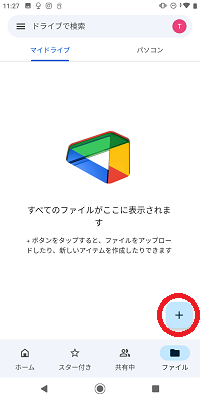
3.メニューから「アップロード」をタップ
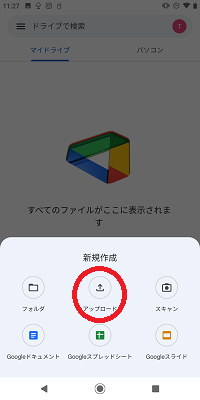
4.スマホ内の引き継ぐデータを選択
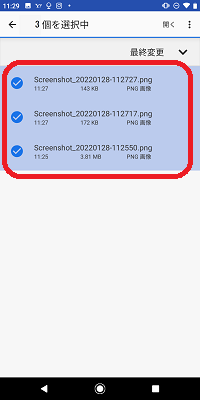
5.「開く」をタップしてデータをGoogleドライブにアップロード
※端末によってボタン名が異なる場合があります
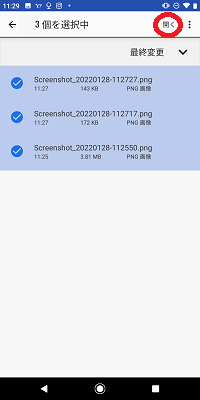
引き継ぎ先のスマホの手順
1.Googleドライブアプリをインストールして引き継ぎ元のスマホと同じGoogleアカウントでログイン

2.Googleドライブアプリを起動して、先ほどアップロードしたデータをタップ
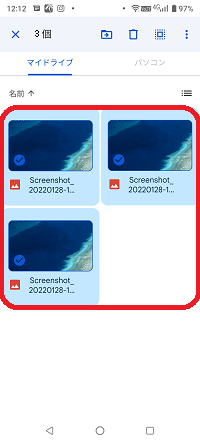
3.右上の「三点ボタン」をタップ
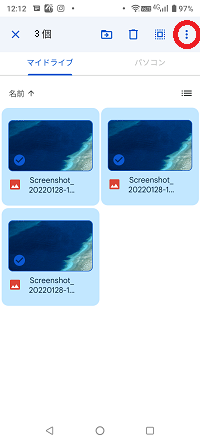
4.「ダウンロード」をタップしてデータをダウンロード
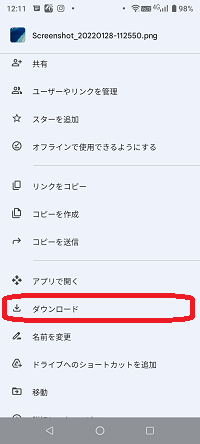
以上で写真のデータの引き継ぎは完了です。
パソコン経由で引き継ぐ場合
引き継ぎ元のスマホからパソコンのデスクトップ上に一旦コピーし、そこから引き継ぎ先のスマホにコピーします。
引き継ぎ元のスマホの手順
1.引き継ぎ元のスマホをUSB接続でパソコンにつなぐ
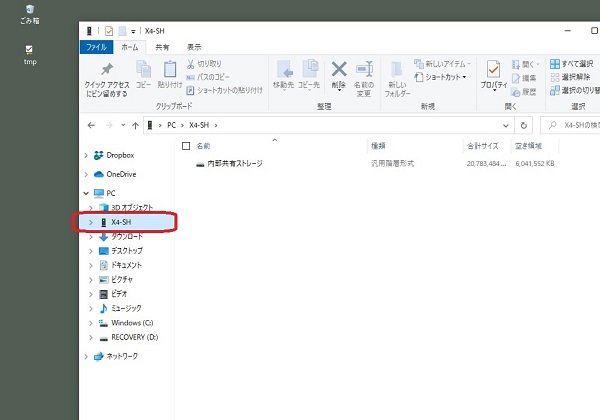
2.「内部共有ストレージ」をクリック
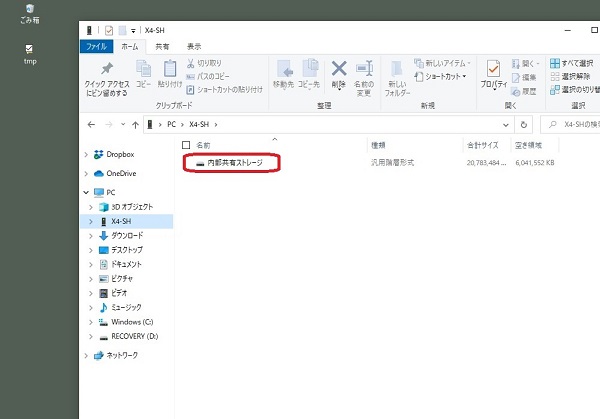
3.「Pictures」フォルダをクリック
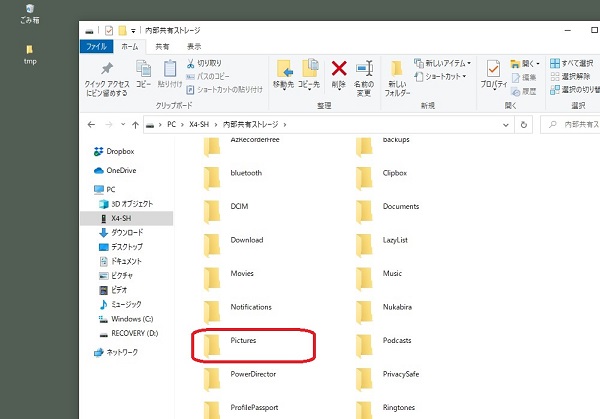
4.引き継ぐデータを選択
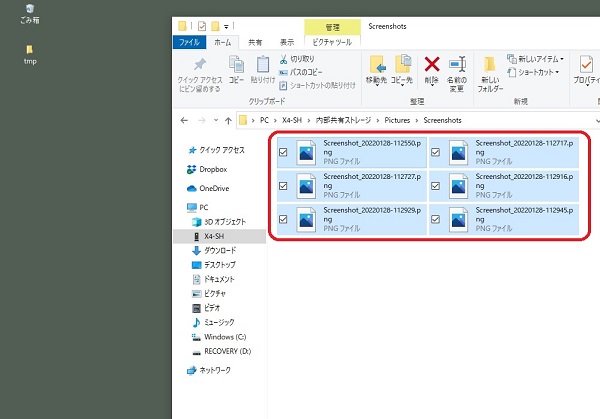
5.パソコンのデスクトップに写真のデータをドラッグ&ドロップしてコピー
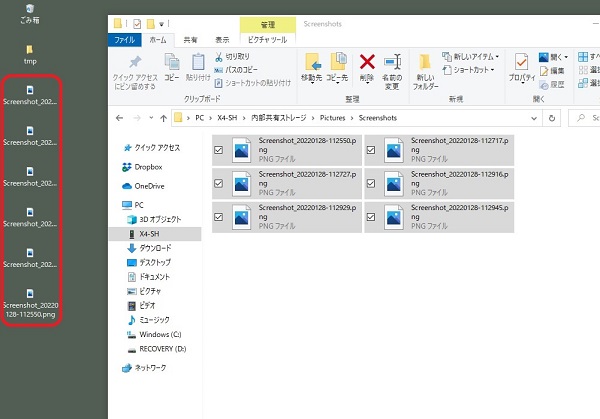
引き継ぎ先のスマホの手順
基本的に「引き継ぎ元のスマホの手順」と手順は同じです。デスクトップ上の写真を引き継ぎ先のスマホのPictures内にコピーしてください。
以上で写真のデータの引き継ぎは完了です。
まとめ
引き継ぎ方法の他にも不明点はギャラリーに問い合わせメールを送るのが確実です。
ただ、海外製アプリなので不安…という方はやはり国産アプリがおすすめです。
例えば、国産アルバムアプリ「SRC」は問い合わせも日本人対応なので、ぜひ下のバナーから無料ダウンロードしてみてください。
サポートセンターも日本人対応の「SRC」をご紹介
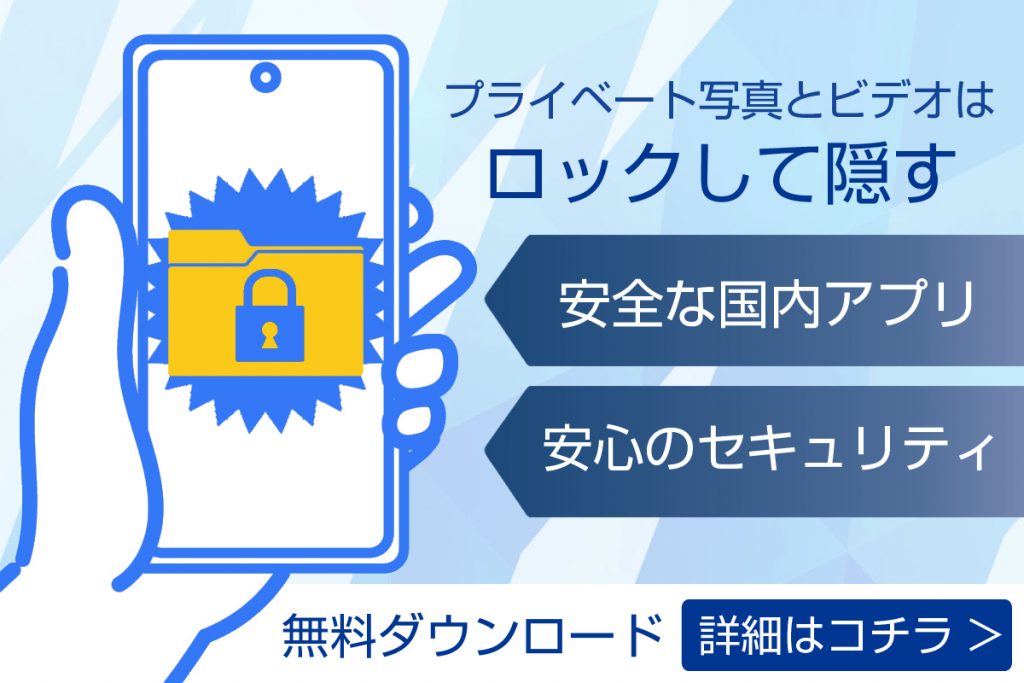
- 安心・安全の国内アプリで日本語対応
- 無料ダウンロードの鍵付きアルバムアプリ
- パスワード、顔認証/指紋認証でアプリをロック
上記でも紹介した鍵付きアルバムアプリ「SRC」。サポートセンターも安心の国内アプリなので、外国産アプリならではの不安は一切ありません。ぜひ公式ページから無料ダウンロードしてみてください。




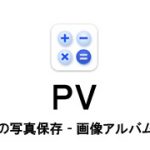
コメント